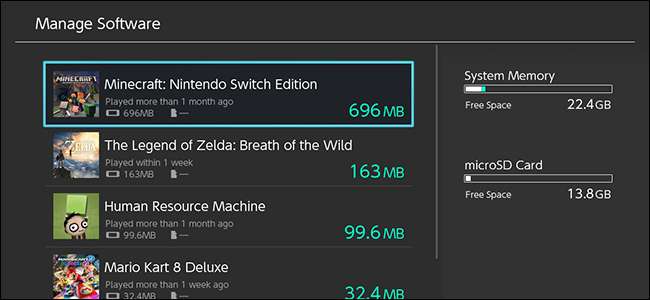
Nintendo Switchin mukana tulee niukka 32 Gt tallennustilaa. Voit laajentaa tallennustilaa SD-kortilla, mutta se on silti melko pieni määrä tilaa konsolissasi. Tässä on useita tapoja tyhjentää sisäinen tallennustila tai ainakin purkaa osa näistä tiedoista SD-kortille.
Jos Switchiin on asennettu SD-kortti, konsoli tallentaa oletuksena siihen ladatut pelit ja kuvakaappaukset, kunnes se on täynnä. Jos aloitit konsolin käyttämisen ilman SD-korttia tai jos sinulla ei ole sitä, sinun on ehkä puhdistettava talo silloin tällöin.
Pelillä on kaksi tapaa poistaa kytkimestä. Voit joko poistaa ne, mikä vie kaikki pelisi tallennustiedot mukanasi, tai voit "arkistoida" ne. Pelin arkistointi poistaa kaikki pelitiedot (mikä vie suurimman osan konsolin tilasta), mutta jätät pelitallennuksesi sinne, missä ne ovat. Tällä tavoin, jos lataat pelin uudelleen tulevaisuudessa, sinun ei tarvitse aloittaa alusta.
Tämä on tärkeää, koska pelitallennuksesi tallennetaan vain konsolillesi. Nintendo ei synkronoi pelitallennuksiasi, anna sinun varmuuskopioida niitä tai edes kopioida niitä SD-kortillesi. Jos poistat pelin konsolistasi, pelitallennuksesi poistetaan ikuisesti. Joten jos et ole pelannut Villin hengitys arkistoi sen sijaan vähän aikaa ja haluat poistaa sen, jotta tilaa muulle. Tästä syystä suosittelemme melkein aina arkistointia pelien poistamisen sijaan, jos haluat koskaan palata niihin.
Jos peli on asennettu Switchin sisäiseen tallennustilaan, sinun on myös arkistoitava se, jotta voit siirtää sen SD-kortillesi. Aloita asettamalla SD-kortti ja arkistoi sitten peli, jonka haluat siirtää. Kun se on kadonnut, lataa peli uudelleen eStore-kaupasta ja se asennetaan oletuksena SD-kortille.
Arkistoi peli valitsemalla se aloitusnäytöltä ja painamalla ohjaimen + tai - -painikkeita.
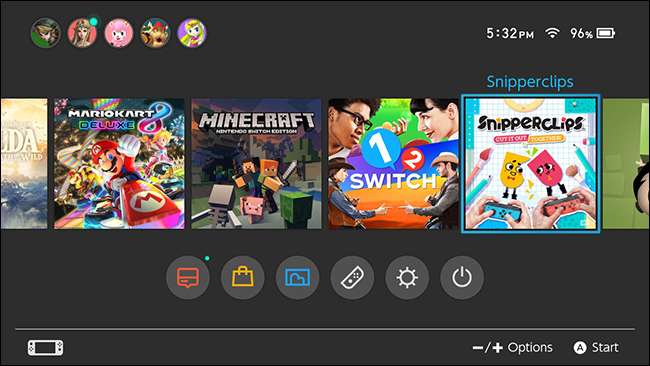
Tämä avaa Asetukset-valikon. Vieritä alas kohtaan Hallitse ohjelmistoa ja valitse Arkistoi ohjelmisto. Jos olet 100% varma, että et halua enää pelata peliä uudelleen ja haluat vapauttaa hieman enemmän tilaa, valitse Poista ohjelmisto. Jälleen Pelitallennuksia ei voida palauttaa, jos poistat pelin konsolista.
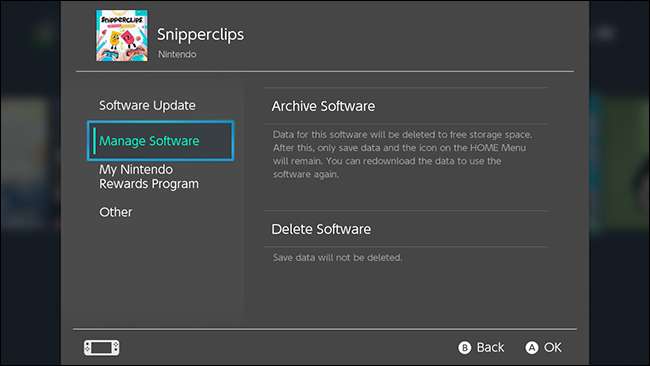
Asetukset-valikosta voit myös nähdä, mitkä pelit vievät eniten tilaa, ja poistaa ne - sekä hallita muita datasikoja, kuten kuvakaappauksia. Valitse ensin aloitusnäytöltä Asetukset.

Vieritä alas kohtaan Tiedonhallinta. Valitse tässä Hallitse ohjelmistoa.
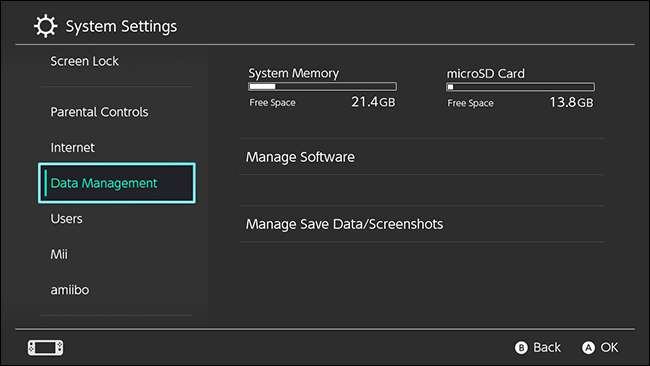
Tässä näytössä näet luettelon peleistäsi järjestyksessä sen mukaan, kuinka paljon tilaa ne vievät konsolissa. Valitse yksi peleistä ja voit joko arkistoida tai poistaa sen.
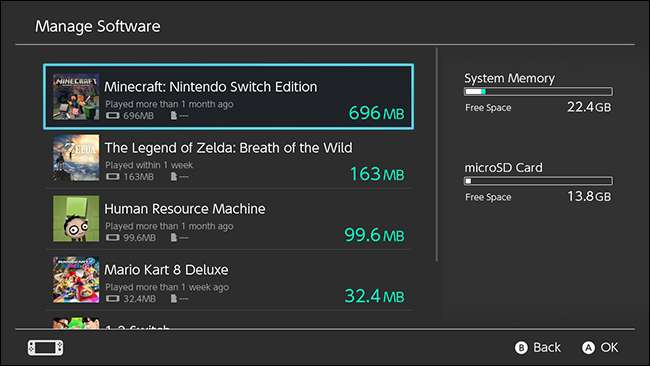
Palattuasi Tiedonhallinta-näytölle sinulla on myös yksi vaihtoehto Hallinnoi tietojen tallentamista / näyttökuvia.
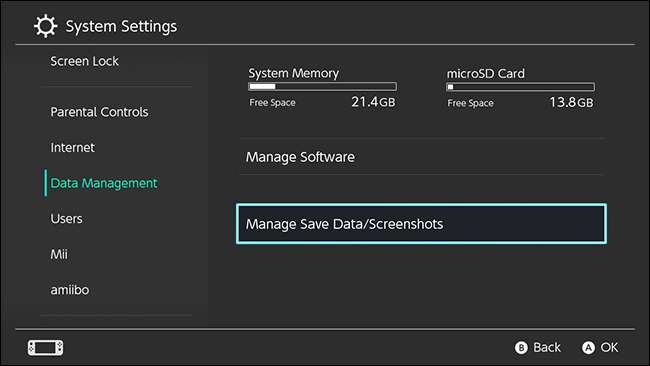
Tässä valikossa voit joko valita Poista Tallenna tiedot tai Hallita kuvakaappauksia. Aloitetaan poistamalla Tallenna tiedot.
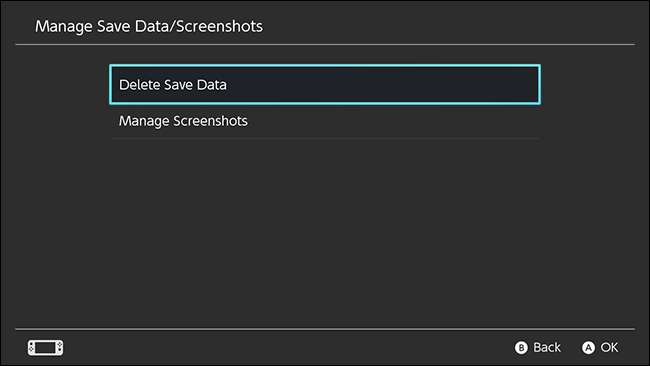
Tässä näytössä luetellaan kaikki pelit, joihin olet tallentanut tietoja, sekä kuinka paljon tilaa nämä pelit säästävät. Poista peli valitsemalla poisto.
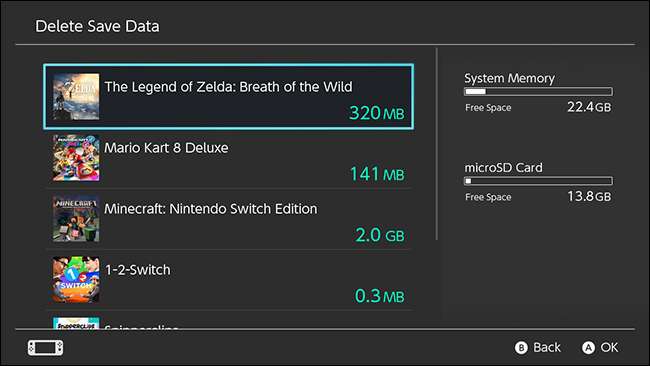
Jos sinulla on tallenteita useista pelaajaprofiileista, voit poistaa ne erikseen tältä näytöltä. Tämä on erityisen kätevää, jos olet antanut jonkun muun käyttää konsolia, mutta hän ei enää toista. Muista, että jos poistat pelitallennustiedot täältä, niitä ei voida koskaan palauttaa.
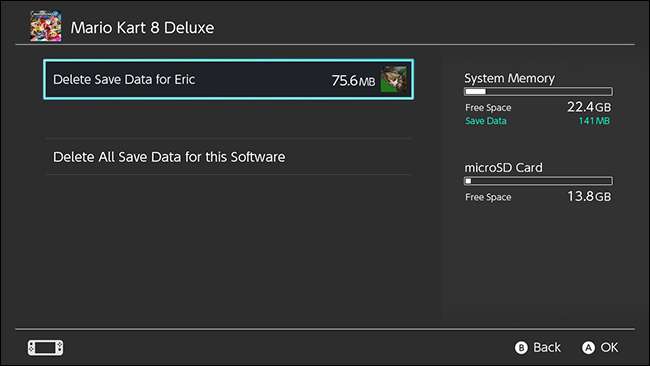
Hallitse kuvakaappauksia -valikossa on muutama erilainen vaihtoehto. Voit muuttaa kuvakaappausten oletustallennussijaintia (kun asetat SD-kortin, sen pitäisi tulla oletusarvo, mutta voit muuttaa tämän, jos haluat tallentaa kuvakaappaukset sisäiseen tallennustilaan), kopioida kuvakaappaukset yhdestä tallennustilasta toiseen, tai poista kaikki kuvakaappauksesi kerralla. Jos valitset Yksittäisten kuvien hallinta, sinut ohjataan Albumi-sovellukseen, jossa voit selata kuvakaappauksia, poistaa vain tiettyjä valokuvia tai jopa jakaa niitä Facebookiin ja Twitteriin.
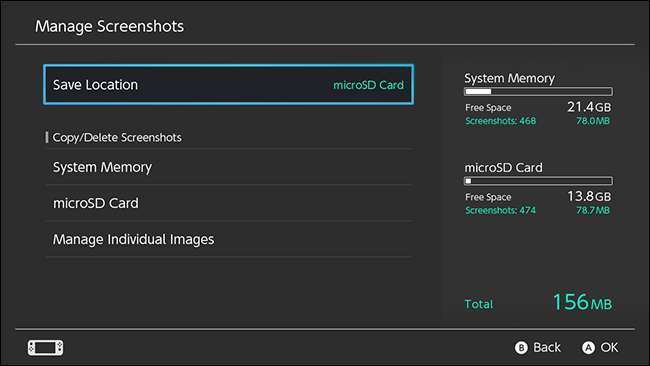
Suurimmaksi osaksi pelilataukset vievät suurimman osan konsolin tilasta, mutta voit arkistoida pelit menettämättä tallennustietojasi. Jos olet lopettanut pelin pelaamisen jonkin aikaa, arkistoi se ja säilytä tallennuksesi. Sen välillä ja kuvakaappauspainikkeen keventämisen välillä voit hallita 32 Gt: n sisäistä tallennustilaa hienosti.







